
到了Windows 10,微軟決定把這個功能做得更加極致,讓用戶可以“無鏡像”恢複,通過已在電腦上安裝的係統構建Windows副本。使用這個功能,可以幫助用戶節省電腦的硬盤空間,但是,一旦在安裝過程中出現問題,則可能造成電腦永久無法修複Windows的問題。因此,微軟決定改進這個功能,增加Cloud Download選項。
在Windows 10 Insider Preview Build 18970中,微軟增加了Cloud Download雲下載功能。通過這項功能,用戶可以從微軟服務器中下載係統鏡像進行重裝,無需使用現有Windows文件來構建新副本。對於這個功能,微軟發布了一份“教程”。
在係統升級到Windows 10 Build 18970及更新版本之後,可以在“設置”中選擇“更新和安全”,然後選擇“恢複”,點選“保留我的文件”或者“刪除所有內容”之後,就可以看到“雲下載”和“本地重新安裝”兩個選項。使用雲下載功能,將會連接到微軟Windows Update服務器。
要想使用雲下載功能,需要完成以下兩個階段的工作:
準備階段
在上述“雲下載”界麵中選擇選項時,係統會在後台準備並檢查需求,以確保設備使用外接電源供電;檢查是否存在並啟用了Windows恢複環境(Windows RE);
掃描以查看安裝了哪些可選功能和語言;
檢查與Windows Update的連接並確定下載大小;
單擊“重置”時,下載開始。此後,一切將自動進行,無需任何交互。下載完成後,脫機階段將從重新啟動到Windows RE開始(如果重置是從Windows RE啟動的,則係統將不會重新啟動而是繼續運行)。
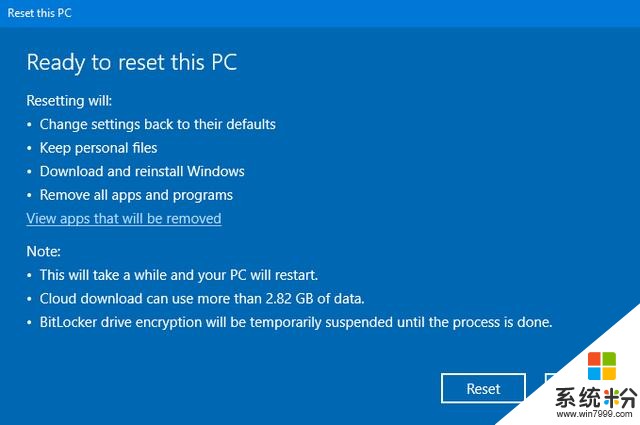
離線階段
啟動到Windows RE
應用下載的有效負載中的圖像
(保留我的文件)從以前的操作係統中收集用戶配置文件並應用於新的操作係統
收集以前操作係統的驅動程序
將可選功能和語言應用於新操作係統
將OS根文件夾從以前的OS切換到新OS
刪除下載的有效負載
重新啟動進入新的操作係統
將驅動程序應用於新操作係統
應用OEM定製,包括預裝的Windows應用
重新啟動到開箱即用的體驗(OOBE)
(保留我的文件)跳過OOBE並進入登錄屏幕
如果電腦無法進入到係統,則可以使用Windows恢複環境(Windows RE)中的雲下載來啟動“重置此PC”。如果連續兩次失敗嚐試後Windows無法啟動,則設備會自動啟動到Windows RE。
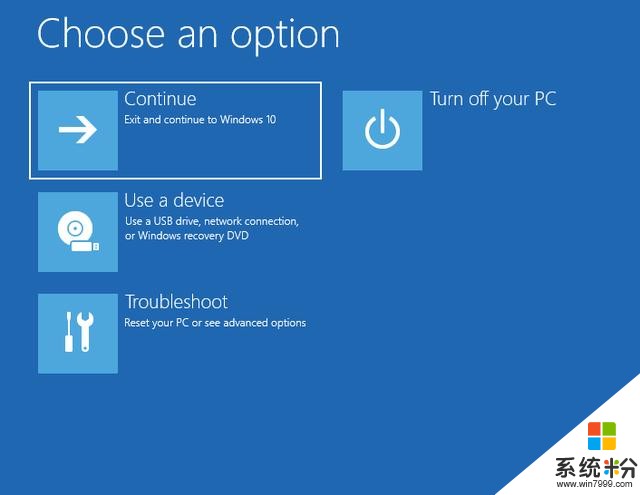
然後選擇“疑難解答”>“重置此PC”,然後選擇“保留我的文件”或“刪除所有內容”,如果具有有線Internet連接,則可以選擇“雲下載”(根據PC製造商加載的驅動程序,可能會通過Windows RE通過無線網絡進行連接)
這個新的雲下載選項將繼續使用戶能夠重新安裝Windows,並使設備恢複正常狀態。無論是通過Windows 10設置啟動還是通過Windows RE疑難解答,其階段和操作都幾乎相同。
相關資訊
最新熱門應用

智慧笑聯app官網最新版
生活實用41.45MB
下載
盯鏈app安卓最新版
生活實用50.17M
下載
學有優教app家長版
辦公學習38.83M
下載
九號出行app官網最新版
旅行交通28.8M
下載
貨拉拉司機版app最新版
生活實用145.22M
下載
全自動搶紅包神器2024最新版本安卓app
係統工具4.39M
下載
掃描王全能寶官網最新版
辦公學習238.17M
下載
海信愛家app最新版本
生活實用235.33M
下載
航旅縱橫手機版
旅行交通138.2M
下載
雙開助手多開分身安卓版
係統工具18.11M
下載